Cet article est une réponse/avis suite à ce post, suivit de ce post, le tout partant de ce post. (ça commence bien hein ? :p)
Internet, fer de lance du marché de la surveillance !
Groupama (assurance/banque) souhaite agrandir son domaine de surveillance digitale numérique (la surveillance ça rapporte gros). En tant qu’entreprise, ça parait logique de vouloir se faire plus d’argent et personne n’y voit de problème, sauf peut être les gens luttant ou militant contre la surveillance de masse.
Afin étendre ses parts de marché, Groupama se creuse un peu les méninges et trouve une idée ! L’entreprise/assurance/banque a l’idée de viser des zones encore « vierges ». Il faut comprendre « des zones où la surveillance est encore peut présente numériquement car peu accessible numériquement » (en gros, pas ou peu de débit internet).
L’idée est plutôt bonne. Ils seront les premiers sur place. Mais pour cela, il faut quelque chose, un réseau avec un bon débit.
Le débit, une histoire de zone
En effet, la France se divise un peu en plusieurs zones en termes de réseau internet. Il y a les zones bien couvertes, et il y a… Les autres. Celles oubliées.
Ces zones très peu couvertes (voir pas du tout) sont pour le moment « épargnées » par certaines pratiques numériques du fait de leur « isolement » numérique.
Il faut donc y déployer un internet plus rapide, plus efficace, afin que Groupama puisse y déployer ses outils et donc agrandir ses caisses.
En France, quand on parle de déployer de l’internet, on pense souvent à Orange. L’opérateur suprême. Et effectivement c’est un peu beaucoup lui qui décide si oui ou non, il y aura du réseau bon débit ou pas. L’état a bien son mot à dire maiiiiis c’est un poil plus compliqué que cela et ce n’est pas le sujet du jour. Retenez juste que c’est Orange qui fixe les règles.
De temps en temps, Groupama bosse avec Orange. Ils ont d’ailleurs créé ensemble l’Orange Bank, dont Orange est actionnaire principal.
Groupama et Orange sont donc partenaires sur certains projets.
Nous avons vu plus haut que pour que le plan de Groupama puisse se réaliser, il lui faut un internet avec du bon débit.
Pas de bon débit, pas d’efficacité sur ses machines de surveillance. Mais que fait Orange ?
Et oui tiens, que fait Orange ?
Ben Orange ne veut pas installer d’internet bon débit dans des petites zones. Les retours sur investissements sont négatifs (pas assez d’abonnés pour un coût de déploiement trop cher). C’est pour ça que vous avez du débit pourri en campagne, z’êtes content hein ?
Groupama pourrait demander à Orange de déployer de l’internet dans les zones non desservies ou mal desservies mais, comme indiqué plus haut, la réponse d’Orange est déjà connue : pas d’avantage économique.
Groupama est ainsi forcé de chercher d’autres solutions et fini par arriver sur… Les alternatives.
Et Groupama découvre les FAI associatifs et FFDN.
FFDN c’est quoi ?
La fédération FDN regroupe des Fournisseurs d’Accès à Internet associatifs se reconnaissant dans des valeurs communes : bénévolat, solidarité, fonctionnement démocratique et à but non lucratif; défense et promotion de la neutralité du Net.
À ce titre, la fédération FDN se donne comme mission de porter la voix de ses membres dans les débats concernant la liberté d’expression et la neutralité du Net.
Elle fournit à ses membres les outils pour se développer et répondre aux problématiques qui concernent l’activité de fournisseur d’accès à Internet.
Le FAI associatif, c’est donc un fournisseur d’accès à internet comme Orange. A ceci près que le FAI chez FFDN se donne une charte à respecter. Une charte éthique basée sur la neutralité du net et la liberté d’expression.
Quelle différence avec Orange ou Free, SFR et compagnie ?
Si Orange le souhaite, il peut brider votre connexion à netflix vers 18h. Si Free le veut, il peut brider la connexion à youtube. SFR peut, si il le souhaite, analyser votre navigation afin de revendre vos données à qui veut les acheter. Si Free ne souhaite pas que vous vous rendiez sur un site en particulier, il peut vous y « interdire » l’accès. Ils peuvent choisir de bloquer des protocoles. Etc etc. Bref, avec ses opérateurs, vous êtes consommateurs. Pas utilisateurs. Ses FAI choisissent ce qui est bon pour vous et ce qui ne l’est pas.
Avec un FAI associatif adhérant à FFDN, cela est différent car, justement, le but est l’inverse de ce genre de pratique.
Le FAI membre de FFDN qui intéresse Groupama essaye de déployer de l’internet dans ces zones « oubliés » volontairement par le grand Orange.
Le Deal : On vous donne un financement, comme ça nous on peut installer notre système de surveillance et vous, vous avez plein plein d’abonné avec un internet neutre qui nous a permis de fliquer qui le veut et tout le monde est content.
Mutation
Le problème est là. Moi qui vit dans une région bien desservie mais qui souhaite passer chez un FAI associatif membre de FFDN, comment va t’on me convaincre de signer chez FFDN plutôt que chez SFR ?
J’ai acquis la connaissance technique pour passer outre les censures/filtrages que peut m’imposer SFR alors pourquoi aller chez FFDN si l’argument qui me plaît disparaît pour une raison économique et dont le but final (même pas caché) est d’installer des boites noires chez les gens ???
Je souhaite passer chez FFDN pour des idées.
Dans les zones non desservies, la question ne se pose pas (ou moins). Si évidemment la seule solution est de signer chez FFDN pour avoir du réseau, on va pas chercher pas midi à 14h. Mais dans le cas inverse ?
Alors attention hein, un FAI associatif n’impose pas aux gens de ne pas adhérer à des réseaux comme instagram, facebook ou d’installer un tas d’IoT à la maison et co qui sont de vraies petites machines de surveillance de masse.
On peut être abonné chez FDN et avoir un compte facebook. Chacun est libre de ses actions, MAIS, et c’est là un point super important pour FFDN, le FAI associatif milite pour une neutralité et contre la surveillance.
Je suis d’accord avec Benjamin Bayart pour dire que tout les employés de Groupama ne sont pas des monstres sanguinaires assoiffés de sang et de données de vie privée. Comme lui, je trouve que dire cela est faux et insultant. Il y a évidemment des gens éthiques et soucieux de bien faire les choses avec le FAI associatif chez Groupama et fort heureusement.
Qu’en est il du supérieur ?
Là, on passe un palier. N’importe qui bossant dans une grosse boite sait très bien que plus on monte de niveau, plus on va devoir s’asseoir sur ses convictions. La vie de l’entreprise passe avant vos choix personnels. Et la vie de l’entreprise, plus elle grossit, plus c’est le fric. Et quand cette boite pèse des milliards…
Bref, plus on monte en grade et plus on se rend trèèèèès vite compte que la gentille personne tout plein de bonne volonté qui discute avec le FAI associatif n’est qu’un pion pour Groupama.
Qu’en est il de la motivation de Groupama pour son partenariat avec le FAI ?
> Le fric sur la vie privée des consommateurs.
Consommateurs qui sont la plupart du temps bien loin de saisir les enjeux que représente la vie privée. Et il faut bien plus qu’un discours de 2h pour expliquer tout ce que cela implique. On peut me faire dire que des personnes conscientes souhaitent effectivement vendre leur vie privée pour plus de confort sur l’instant (car oui c’est bien ça, sur le long terme, cela se transforme en contrainte).
Alors pour FFDN, militer contre la surveillance et la neutralité et se voir proposer un partenariat dans le but de développer la surveillance ???? Je n’arrive pas à voir en quoi cela est positif.
J’ose une comparaison :
Quand Mc Donalds te vend un hamburger avec sur la boite écrit en vert « ici nous luttons pour l’environnement » ou encore « cette viande vient de France, les boeufs sont élevés en plein air, on les caresse tout les jours, et on leur chante des chansons anti-stress. Ensuite, on les tue de manière tellement soft que même nous, on se demande si on ne va pas opter pour ce traitement en fin de vie ❤ » , n’est-ce pas prendre un peu les gens pour des cons ?
L’argument de Groupama « on a besoin de vous pour installer nos boites noires chez les gens et en échange, votre réseau est déployé en masse » n’est pas acceptable. Cela fout complètement en l’air le travail de confiance installé entre FFDN et leurs clients.
On peut y réfléchir longuement pour y voir les avantages et inconvénients.
Des partenariats avec des grosses entreprises sont possibles et apportent évidemment des avantages.
La vraie question est « A quel prix ? »
Quand Benjamin Bayart dit : « Oui on peut. Et même plus, on doit »
Je ne suis pas en désaccord.
En restant juste entre militant, les choses avancent lentement. Mais elles avancent, et proprement !
Ce n’est pas en participant à des accords de déploiement de réseau dont le but, affiché je le rappelle, est de surveiller ceux qui aujourd’hui n’étaient pas surveillable (oui j’invente des mots on s’en fout), qu’on arrivera à avancer toujours la tête haute.
FFDN ne pratique pas de l’écologie à la manière de Mc Do et ne doit pas le faire. C’est une force et je dirais même que c’est LA force argumentaire.
Tout n’est pas binaire j’en suis bien conscient.
Accepter un partenariat avec Groupama… Hum, sur ce coup, ce n’est peut être pas tout simplement le bon partenaire.




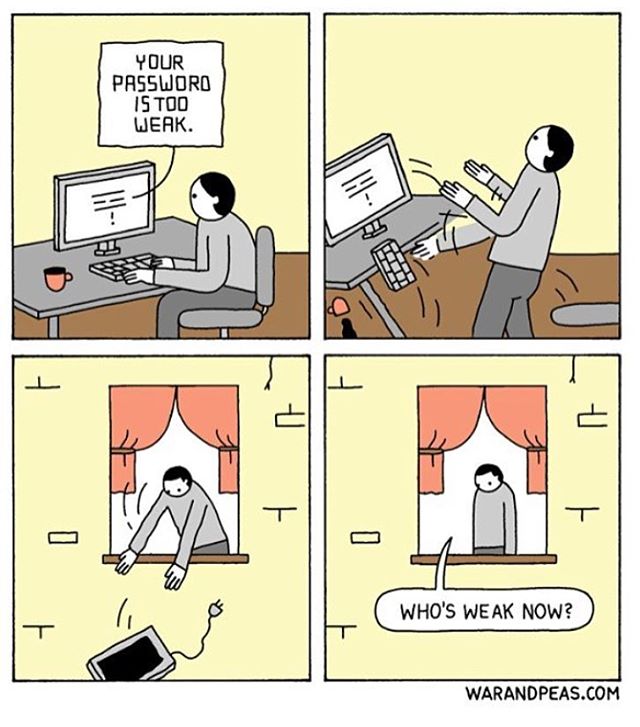

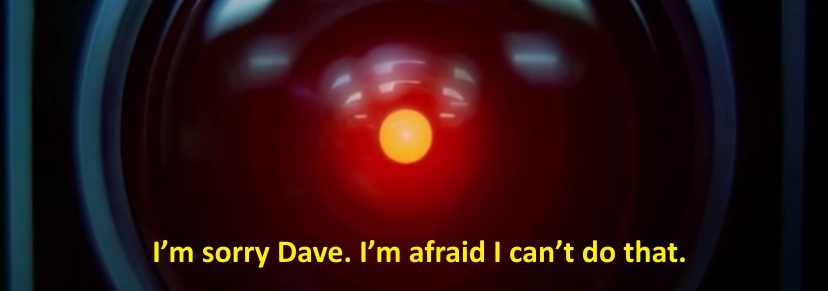



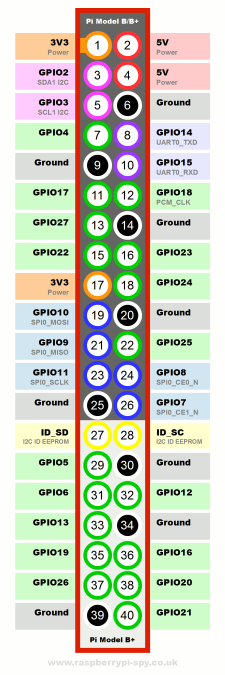 ATTENTION : Le câble rouge d’alimentation va alimenter votre Pi. Il est obligatoire de ne pas surtout brancher votre raspberry pi sur son bloc d’alimentation USB classique à une prise ! Il ne doit pas y avoir 2 alimentations différentes, sinon, vous allez tout cramer ! Vous êtes prévenus. Oubliez le cable d’alimentation que vous utilisez en temps normal !
ATTENTION : Le câble rouge d’alimentation va alimenter votre Pi. Il est obligatoire de ne pas surtout brancher votre raspberry pi sur son bloc d’alimentation USB classique à une prise ! Il ne doit pas y avoir 2 alimentations différentes, sinon, vous allez tout cramer ! Vous êtes prévenus. Oubliez le cable d’alimentation que vous utilisez en temps normal !

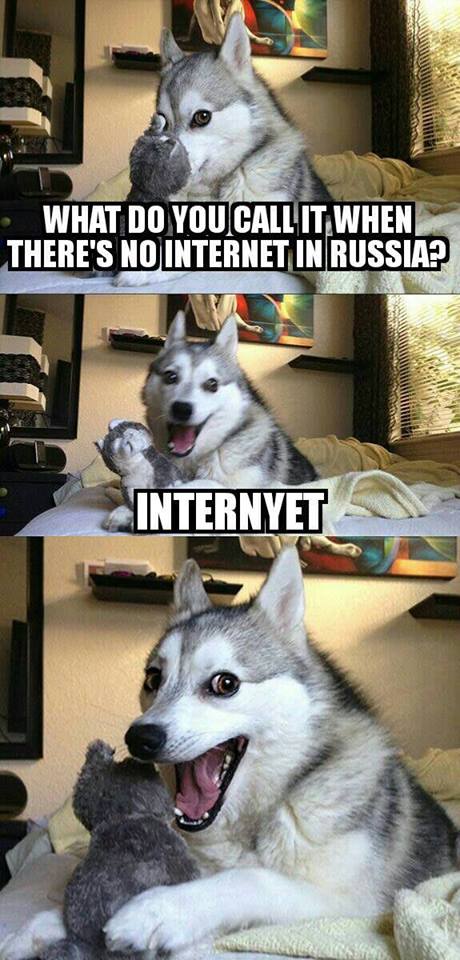
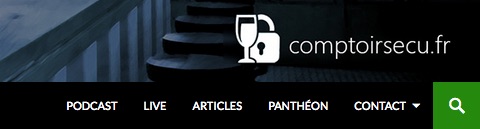


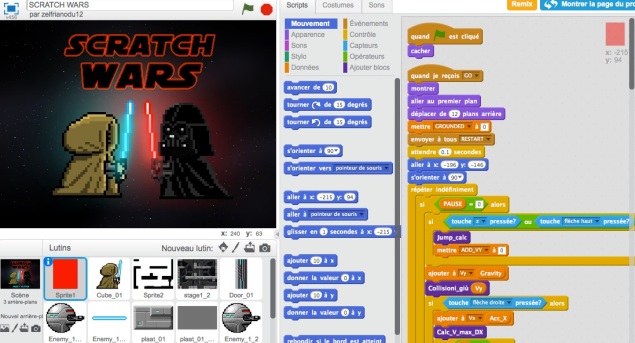








 Maintenant, on va sélectionner sur l’article la partie qui nous embête. Une fenêtre va alors s’ouvrir et il faudra cliquer sur « créer ».
Maintenant, on va sélectionner sur l’article la partie qui nous embête. Une fenêtre va alors s’ouvrir et il faudra cliquer sur « créer ».
 Et voilà le résultat !
Et voilà le résultat ! Vous n’avez plus qu’à vous nettoyer vous même votre internet !
Vous n’avez plus qu’à vous nettoyer vous même votre internet !






